
Ajouter une vidéo en direct dans Keynote sur Mac
Vous pouvez ajouter une vidéo en direct à une diapositive depuis l’appareil photo interne de votre Mac. Vous pouvez également utiliser un iPad, un iPhone ou un autre appareil photo externe comme source de vidéo en direct. Pendant une présentation, la vidéo en direct est lue uniquement lorsque la diapositive sur laquelle elle se trouve apparaît. Vous pouvez activer ou désactiver la source de vidéo en direct à tout moment.
Important : les appareils photo ou les appareils externes doivent être connectés à votre Mac à l’aide d’un câble pour enregistrer des vidéos en direct. Pendant un diaporama avec plusieurs intervenants, seuls les appareils photo ou les appareils connectés à l’ordinateur de l’animateur peuvent être utilisés comme sources de vidéos en direct. Pour en savoir plus sur les diaporamas avec plusieurs intervenants, consultez la rubrique Lire un diaporama avec plusieurs intervenants.
Ajouter une vidéo en direct
Vous pouvez utiliser plusieurs sources de vidéos en direct dans votre présentation. Keynote utilise l’appareil photo de votre Mac comme source par défaut, mais vous pouvez également connecter un iPhone ou un iPad à votre ordinateur pour partager son écran sur une diapositive. Vous pouvez également utiliser un appareil photo numérique externe pour filmer des vidéos en direct.
Si vous voulez utiliser un iPhone, un iPad ou un appareil photo numérique comme source de vidéo en direct, connectez-le à votre Mac à l’aide d’un câble.
Pour ajouter une vidéo en direct à une diapositive, cliquez sur
 dans la barre d’outils, puis cliquez sur « Vidéo en direct ».
dans la barre d’outils, puis cliquez sur « Vidéo en direct ».Une vidéo en direct de l’appareil photo interne de votre Mac apparaît sur la diapositive.
Pour configurer un appareil photo ou un appareil externe comme source de vidéo en direct, cliquez sur
 , cliquez sur l’onglet « Vidéo en direct », cliquez sur le bouton Source, puis cliquez sur
, cliquez sur l’onglet « Vidéo en direct », cliquez sur le bouton Source, puis cliquez sur  .
.Sélectionnez la source que vous voulez dans le menu situé vers le bas de la fenêtre « Ajouter une source de vidéo en direct ». Vous pouvez également modifier le nom et la vignette de la source. Cliquez sur le bouton Ajouter.
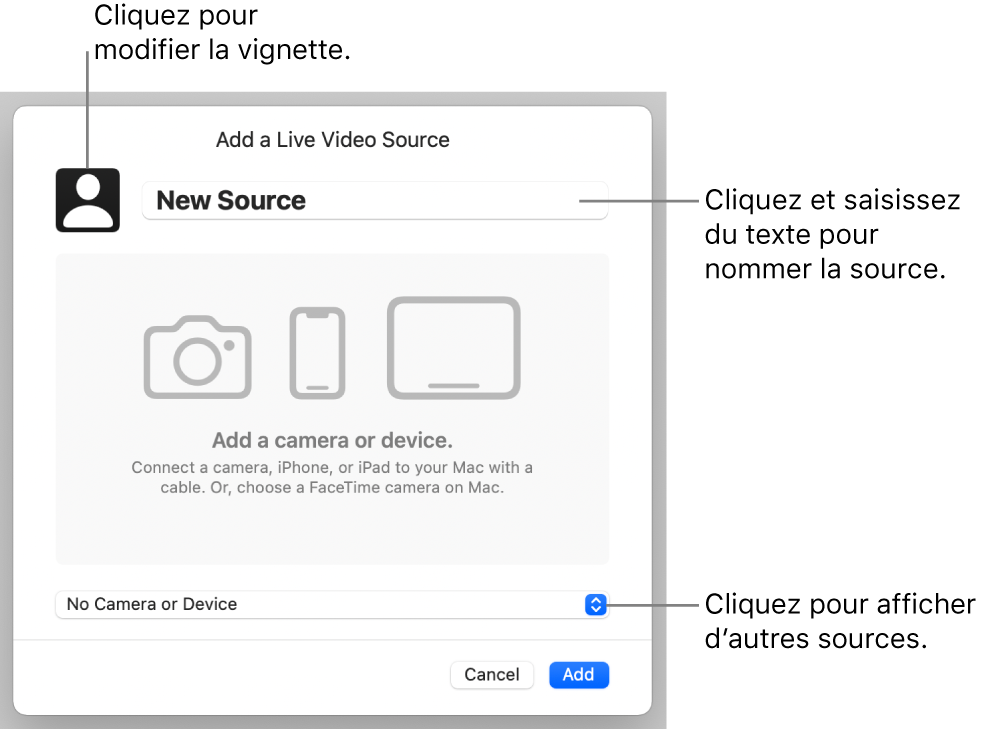
Modifier l’aspect d’une vidéo en direct
Cliquez sur la vidéo en direct sur la diapositive pour la sélectionner.
Cliquez sur
 , cliquez sur l’onglet « Vidéo en direct », puis effectuez l’une des opérations suivantes :
, cliquez sur l’onglet « Vidéo en direct », puis effectuez l’une des opérations suivantes :Effectuer un zoom avant ou arrière avec l’appareil photo : Faites glisser le curseur Échelle vers la droite pour effectuer un zoom avant et vers la gauche pour effectuer un zoom arrière.
Modifier la forme d’une vidéo en direct : Cliquez sur le menu en regard de Masquer, puis sélectionnez la taille et la forme que vous voulez.
Remodeler les coins d’une vidéo en direct : Augmentez le nombre dans la case « Rayon du coin » pour faire en sorte que les coins soient plus ronds ou diminuez-le pour les rendre plus aigus.
Utiliser une autre source de vidéo en direct
Vous pouvez modifier les sources connectées à un objet vidéo en direct sur votre diapositive si vous en avez plusieurs configurées dans votre présentation.
Cliquez sur la vidéo en direct sur la diapositive pour la sélectionner.
Cliquez sur
 , puis cliquez sur « Vidéo en direct ».
, puis cliquez sur « Vidéo en direct ».Cliquez sur le bouton Source, puis sélectionnez une nouvelle source dans le menu.
Pour fermer le menu, cliquez en dehors de celui-ci.
Modifier ou supprimer des sources de vidéos en direct
Cliquez pour sélectionner la vidéo en direct sur la diapositive.
Dans la barre latérale Format
 , cliquez sur « Vidéo en direct », puis cliquez sur le bouton Source.
, cliquez sur « Vidéo en direct », puis cliquez sur le bouton Source.Placez le pointeur sur une source dans le menu, puis cliquez sur la flèche d’affichage qui apparaît.
Procédez de l’une des manières suivantes :
Modifier une source de vidéo en direct : Sélectionnez « Modifier la source », effectuez les modifications que vous voulez dans la fenêtre, puis cliquez sur Enregistrer.
Supprimer une source de vidéo en direct : Sélectionnez « Supprimer la source », puis cliquez sur Supprimer.
Lancer ou mettre en pause une vidéo en direct
Pour activer ou désactiver une source de vidéo en direct, effectuez l’une des opérations suivantes :
Lorsque le diaporama n’est pas en cours de lecture : Cliquez sur Présentation > Afficher un aperçu de la vidéo en direct dans le menu en haut de l’écran. Utilisez les commandes pour activer ou désactiver la vidéo en direct.
Vous pouvez également cliquer sur la vidéo en direct sur la diapositive pour la sélectionner, puis cliquer sur
 pour la désactiver.
pour la désactiver.Lorsque le diaporama est en cours de lecture en plein écran : Placez le curseur au bas de l’écran jusqu’à ce que la barre d’outils apparaisse, puis cliquez
 . Utilisez les commandes pour activer ou désactiver la vidéo en direct. Cliquez sur
. Utilisez les commandes pour activer ou désactiver la vidéo en direct. Cliquez sur  pour la fermer.
pour la fermer.Lorsque le diaporama est en cours de lecture dans une fenêtre : Cliquez sur
 en haut de l’affichage de l’intervenant ou des fenêtres du diaporama. Utilisez les commandes du menu pour activer ou désactiver la vidéo en direct. Cliquez en dehors du menu pour le fermer.
en haut de l’affichage de l’intervenant ou des fenêtres du diaporama. Utilisez les commandes du menu pour activer ou désactiver la vidéo en direct. Cliquez en dehors du menu pour le fermer. Lorsque le diaporama est en cours de lecture sur un écran séparé : Dans l’affichage de l’intervenant, cliquez sur
 . Utilisez les commandes du menu « Sources de vidéos en direct » pour activer ou désactiver la vidéo en direct. Cliquez en dehors du menu pour le fermer.
. Utilisez les commandes du menu « Sources de vidéos en direct » pour activer ou désactiver la vidéo en direct. Cliquez en dehors du menu pour le fermer.